Možete umetnuti kontrole obrasca kao što su potvrdni okviri, mogućnosti ili preklopni gumbi da biste pojednostavnili unos podataka. Potvrdni okviri dobri su za obrasce s više mogućnosti izbora. Gumbi mogućnosti bolji su kada korisnik ima samo jednu mogućnost izbora. Preklopni gumbi označavaju stanje između omogućenog ili onemogućenog stanja kada se klikne gumb.
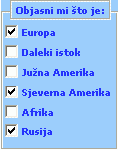
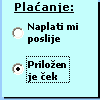
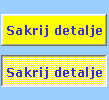
Da biste dodali ActiveX kontrolu, na vrpci će vam biti potrebna kartica Programiranje.
Napomene: Da biste omogućili karticu Programiranje, slijedite ove upute:
-
U Excel 2010 i sljedećim verzijama kliknite Mogućnosti >datoteka > Prilagodba vrpce , potvrdite okvir Programiranje, a zatim kliknite U redu.
-
U Excel 2007 kliknite gumb Microsoft Office

-
Da biste dodali potvrdni okvir, kliknite karticu Programiranje , zatim Umetni, a zatim u odjeljku ActiveX kontrole kliknite

Da biste dodali gumb mogućnosti, kliknite karticu Programiranje , zatim Umetni, a zatim u odjeljku ActiveX kontrole kliknite

Da biste dodali gumb za uključivanje i isključivanje, kliknite karticu Programiranje, zatim Umetni, a zatim u odjeljku ActiveX kontrole kliknite

-
Kliknite u ćeliju gdje god želite dodati kontrolu.
Savjet: Istovremeno možete dodati samo jedan potvrdni okvir ili gumb mogućnosti. Da biste ubrzali postupak, nakon dodavanja prve kontrole kliknite je desnom tipkom miša i odaberite Kopiraj > Zalijepi.
-
Da biste uredili ActiveX kontrolu, provjerite jeste li u dizajnerskom načinu rada. Na kartici Programiranje u grupi Kontrole kliknite Dizajnerski način.
-
Da biste postavili svojstva kontrole, na kartici Programiranje u grupi Kontrole kliknite Svojstva.
Možete i desnom tipkom miša kliknuti kontrolu, a zatim kliknuti Svojstva.
Pojavit će se dijaloški okvir Svojstva. Za detaljne informacije o svakom svojstvu odaberite svojstvo, a zatim pritisnite F1 da biste prikazali temu pomoći za Visual Basic. Naziv svojstva možete upisati i u okvir za pretraživanje pomoći za Visual Basic. Dodatne informacije o svojstvima potražite i u članku Svojstva (Microsoft Forms) na servisu MSDN.
Oblikovanje kontrole
-
Da biste obliko kontrolu, desnom tipkom miša kliknite kontrolu, a zatim kliknite Svojstva.
-
U dijaloškom okviru Svojstva po potrebi izmijenite svojstvo.
Brisanje kontrole
-
Desnom tipkom miša kliknite kontrolu, a zatim pritisnite DELETE.
Dodatne informacije
Dodavanje potvrdnog okvira ili gumba mogućnosti (kontrole obrasca)










